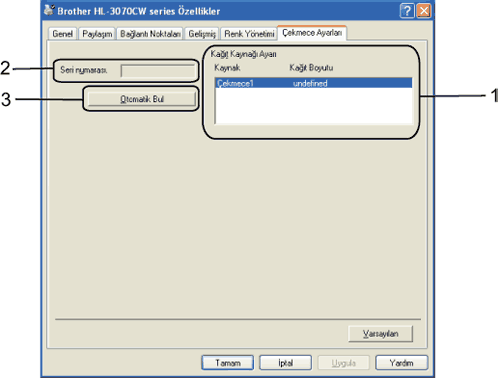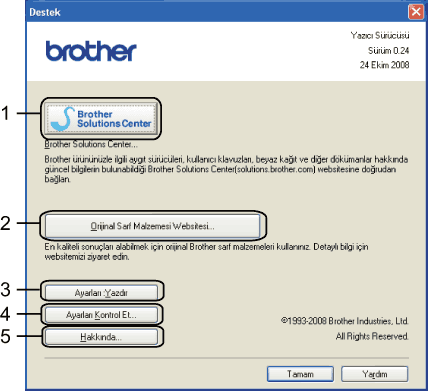Yazıcı sürücüsü, verileri, bilgisayarın kullandığı biçimden belirli bir yazıcının gereksinimi olan biçime çeviren yazılımdır. Genellikle bu biçim sayfa tanım dilidir (PDL; page description language).
Windows
® ve Macintosh'un desteklenen sürümleri için yazıcı sürücüleri, verdiğimiz CD-ROM'da ve
http://solutions.brother.com/ adresindeki Brother Solutions Center'da da (Brother Çözüm Merkezi) mevcuttur. Sürücüleri, Hızlı Kurulum Kılavuzu'nu izleyerek yükleyin. En son yazıcı sürücüsü
http://solutions.brother.com/ adresindeki Brother Solutions Center'dan (Brother Çözüm Merkezi) indirilebilir.

Not
| • | |
| • | Linux için yazıcı sürücüsü bu ürünün ilk sürümünden sonra çıkarılabilir. |
| | Windows® yazıcı sürücüsü |
BR-Script yazıcı sürücüsü (yalnızca HL-3070CW)
| Macintosh Yazıcı Sürücüsü | LPR / CUPS yazıcı sürücüsü 1 |
Windows® 2000 Professional | | | | |
Windows® XP Home Edition | | | | |
Windows® XP Professional | | | | |
Windows Vista® | | | | |
Windows Server® 2003 | | | | |
Windows Server® 2008 | | | | |
Windows® XP Professional x64 Edition | | | | |
Windows Server® 2003 x64 Edition | | | | |
Mac OS X 10.3.9 veya üst sürümleri | | | | |
| | | | |
Bilgisayarınızdan yazdırırken aşağıdaki yazıcı ayarlarını değiştirebilirsiniz.
| • | Kağıt Boyutu |
| • | Yönelim |
| • | Kopyalar |
| • | Medya Türü |
| • | Baskı Kalitesi |
| • | Renkli / Mono |
| • | Birden Fazla Sayfa |
| • | Elle çift taraflı / Kitapçık ( Elle Çift Taraflı yazdırma1) |
| • | Kağıt Kaynağı |
| • | Ölçekleme |
| • | Tersine Baskı |
| • | |
| • | Üstbilgi-Altbilgi Baskılama1 2 |
| • | Toner Tasarruf Modu |
| • | Güvenli Baskılama |
| • | |
| • | |
| • | |
| • | Yeniden Basmayı Kullan |
| • | Uyku Zamanı |
| • | Baskı Çıkışını Geliştir |
Yazıcı sürücüsündeki özellikler (Windows® için)
(Daha fazla bilgi için, yazıcı sürücüsündeki Yardım metnine bakın.)

Not
| • | Bu bölümdeki ekranlar Windows® XP'den alınmıştır. Bilgisayarınızdaki ekranlar, işletim sisteminize bağlı olarak değişiklik gösterir. |
| • | Yazıcı Özellikleri iletişim kutusunun Genel sekmesinde Yazdırma Tercihleri...'ne tıklayarak Yazdırma Tercihleri iletişim kutusuna erişebilirsiniz. |
Temel sekmesi
Sayfa Düzeni ayarlarını Temel sekmesinin sol tarafındaki şekle tıklayarak da değiştirebilirsiniz.
| 1 | Kağıt Boyutu, Yönelim, Kopyalar, Medya Türü, Baskı Kalitesi ve Renkli / Mono (1) seçimlerini yapın. |
| 2 | Birden Fazla Sayfa ve Elle çift taraflı / Kitapçık (2) seçimlerini yapın. |
| 3 | Kağıt Kaynağı (3) seçimini yapın. |
| 4 | Seçtiğiniz ayarları uygulamak için Tamam düğmesine tıklayın. Varsayılan ayarlara dönmek için Varsayılan ve sonra Tamam düğmesine tıklayın. |

Not
| | Bu alan (4) mevcut ayarları gösterir. |
Kağıt Boyutu
Aşağıya açılır listeden, kullandığınız Kağıt Boyutu'nu seçin.
Yönelim
Yönelim, dokümanınızın yazdırılacağı konumu seçer (Dikey veya Yatay).
Kopyalar
Kopya sayısı seçimi, yazdırılacak kopya sayısını ayarlar.
| • | Sıralama Harmanla onay kutusu işaretliyken, dokümanınızın bir tam kopyası yazdırılır ve yazdırma işlemi diğer kopyaların sayısı kadar yinelenir. Harmanla onay kutusu işaretli değilse, dokümanın her sayfası tüm kopyalara yazdırıldıktan sonra ileriki sayfaya geçilir. Harmanla işaretliyken | Harmanla işaretli değilken |
|
Medya Türü
Yazıcınızda aşağıdaki ortam türlerini kullanabilirsiniz. En iyi yazdırma kalitesi için, kullanmak istediğiniz ortam türünü seçin.
Düz Kağıt | İnce Kağıt | Kalın Kağıt | Daha Kalın Kağıt | Yazı kağıdı |
Zarflar | Kalın Zarf | İnce Zarf | Geri Dönüşümlü Kağıt | Etiket |

Not
| • | Normal düz kağıt (60 ila 105 g/m2, 16 ila 28 lb) kullanırken Düz Kağıt seçeneğini belirleyin. Daha ağır veya pürüzlü kağıt kullanırken Kalın Kağıt veya Daha Kalın Kağıt seçeneğini belirleyin. Yazı kağıdı için, Yazı kağıdı seçeneğini belirleyin. |
| • | Zarf kullanırken Zarflar seçeneğini belirleyin. Zarflar seçiliyken toner zarfa sabitlenmezse Kalın Zarf seçeneğini belirleyin. Zarflar seçiliyken zarf buruşuyorsa İnce Zarf seçeneğini belirleyin. |
Baskı Kalitesi
Aşağıdaki yazdırma kalitesi ayarlarını yapabilirsiniz.
| • | Normal 600 × 600 dpi. Olağan yazdırma için önerilir. Uygun yazdırma hızlarında iyi yazdırma kalitesi. |
| • | İnce 2400 dpi kalite. En hassas yazdırma modu. Fotoğraf gibi hassas görüntüleri yazdırmak için bu modu kullanın. Yazdırma verileri normal moddakinden çok daha büyük olacağı için, işleme / veri aktarım süresi ve yazdırma süresi uzun olacaktır. |

Not
| • | Yazdırma hızı, seçtiğiniz yazdırma kalitesi ayarına göre değişir. Yazdırma kalitesi yükseldikçe yazdırma süresi uzar ve düştükçe süre kısalır. |
| • | HL-3040CN’de İyi modunda yazdırırken HAFIZA YETERSİZ mesajı görünebilir; bu durumda bellek ekleyin (bkz. Ek bellek takma). |
Renkli/Mono
Renkli/Mono ayarlarını aşağıdaki gibi değiştirebilirsiniz:
| • | Renkli Dokümanınız renkliyse ve dokümanı renkli yazdırmak istiyorsanız bu modu seçin. |
| • | Mono Dokümanınız siyah ve gri ölçekli metin ve/veya nesne içeriyorsa bu modu seçin. Dokümanınız renkli ise, Mono mod seçildiğinde 256 düzeyinde gri yazdırılır. |
| • | Otomatik Yazıcı dokümanınızdaki içeriğin renkli olup olmadığını kontrol eder. Renk algılanırsa, renkli yazdırılır. Renkli bir içerik algılanmazsa monokrom yazdırılır. Toplam yazdırma hızı düşebilir. |

Not
| | Cyan, Macenta veya Sarı toner tükenmek üzereyse, Mono seçimi Siyah toner tükenene kadar yazdırmaya devam etmenizi sağlar. |
Ayarlar İletişim Kutusu
Temel sekmesinden Ayarlar düğmesine tıklayarak aşağıdaki ayarı değiştirebilirsiniz.
| • | Renkli Modu Renk Eşleştirme modunda aşağıdaki seçenekler mevcuttur: | • | Normal Varsayılan renk modudur. | | • | Canlı Tüm öğelerin rengi daha parlak renk olacak şekilde ayarlanır. | | • | Otomatik Yazıcı sürücüsü otomatik olarak Renkli Modu türünü seçer. | | • | Hiçbiri |
|
| • | Al Belirli bir görüntünün yazdırma yapılandırmasını ayarlara tıklayarak ayarlayabilirsiniz. Parlaklık ve kontrast gibi görüntü parametrelerini tamamladığınız zaman bu ayarları bir yazdırma yapılandırması dosyası halinde alabilirsiniz. Geçerli ayarlardan bir yazdırma yapılandırması dosyası oluşturmak için Ver işlevini kullanın. |
| • | Ver Belirli bir görüntünün yazdırma yapılandırmasını ayarlara tıklayarak ayarlayabilirsiniz. Parlaklık ve kontrast gibi görüntü parametrelerini tamamladığınız zaman bu ayarları bir yazdırma yapılandırması dosyası halinde verebilirsiniz. Daha önce dışarıya aktarılmış bir yapılandırma dosyasını yüklemek için Al işlevini kullanın. |
| • | Gelişmiş Gri Renk Gölgeli bir bölgenin görüntü kalitesini artırabilirsiniz. |
| • | Geliştirilmiş Siyah Baskılama Siyah grafik doğru yazdırılamıyorsa bu ayarı seçin. |
| • | İnce Çizgiyi Geliştir İnce çizgilerin görüntü kalitesini artırabilirsiniz. |
| • | Desen Yazdırmayı Geliştir Yazdırılan dolgular ve desenler bilgisayarınızda gördüğünüz dolgulardan ve desenlerden farklıysa bu seçeneği belirleyin. |
Birden Fazla Sayfa
Birden Fazla Sayfa seçimi, bir yaprak kağıda birden fazla sayfa yazdırmaya olanak sağlayarak görüntü boyutunu küçültebilir veya bir sayfayı bir yapraktan fazla kağıda yazdırarak görüntü boyutunu büyütebilir.
| • | Sayfa Sırası 1 kağıtta N kopya seçildiği zaman, aşağıya açılır listeden sayfa sırası seçilebilir. |
| • | Kenarlık Çizgisi Birden Fazla Sayfa özelliğiyle bir yaprağa birden fazla sayfa yazdırılırken, yapraktaki her sayfanın çevresine kesintisiz veya kesintili kenar çizgisi çizebilir veya hiç kenar çizgisi koymayabilirsiniz. |
Elle Çift Taraflı / Kitapçık
Kitapçık veya elle çift taraflı yazdırmak istiyorsanız bu işlevi kullanın.
| • | Hiçbiri Çift taraflı yazdırmayı devre dışı bırakır. |
| • | Elle Çift Taraflı Bu modda yazıcı önce tüm çift numaralı sayfaları yazar. Sonra yazıcı durur ve kağıdı yeniden koymak için gereken talimatları gösterir. Tamam düğmesine tıkladığınız zaman tek numaralı sayfalar yazdırılır (bkz. Elle çift taraflı yazdırma). Elle çift taraflı seçeneğini belirleyip Çift Taraflı Ayarları düğmesine tıklarsanız aşağıdaki ayarları yapabilirsiniz. | • | Çift Taraflı Türü Her yön için altı tür çift taraflı cilt yönü vardır. | | • | Ofset Cilt Ofset cilt seçeneğini işaretlerseniz, cilt payını da inç veya milimetre olarak belirleyebilirsiniz. |
|
| • | Kitapçık yazdırmak istediğiniz zaman bu işlevi kullanın. Kitapçık yapmak için, yazdırılmış sayfaları ortadan katlayın. Kitapçık seçeneğini belirleyip Çift Taraflı Ayarlar düğmesine tıklarsanız aşağıdaki ayarları yapabilirsiniz. | • | Çift Taraflı Türü Her yön için iki tür çift taraflı cilt yönü vardır. | | • | Ofset Cilt Ofset cilt seçeneğini işaretlerseniz, cilt payını da inç veya milimetre olarak belirleyebilirsiniz. |
|
Kağıt Kaynağı
Otomatik Seç, Çekmece1 veya Elle seçip, birinci sayfa için ayrı, ikinci sayfa ve devamı için ayrı çekmeceler belirtebilirsiniz.

Not
| | Başka ayar seçili olsa bile, elle besleme yuvasına kağıt koyduğunuz zaman yazıcı Elle Besleme modunu otomatik olarak açar. |
Gelişmiş sekmesi
Aşağıdaki simgelerden birine tıklayarak sekme ayarlarını değiştirin:
| • | |
| • | |
| • | |
| • | Üstbilgi-Altbilgi Baskılama (4) |
| • | |
| • | |
| • | |
| • | Kullanıcı Doğrulama (8) (yalnızca HL-3070CW) |
| • | Diğer Yazıcı Seçenekleri (9) |
Ölçekleme
Yazdırılacak görüntü ölçeğini değiştirebilirsiniz.
Tersine Baskı
Verileri 180 derece döndürmek için, Tersine Baskı’yi işaretleyin.
Filigran Kullan
Dokümanlarınıza filigran olarak bir logo veya metin koyabilirsiniz.
Önceden ayarlanmış filigranlardan birini seçebilir veya oluşturduğunuz bir bit eşlem dosyasını veya metni kullanabilirsiniz.
Filigran olarak bir bit eşlem dosyası kullandığınız zaman, filigran boyutunu değiştirebilir ve sayfada istediğiniz yere koyabilirsiniz.
Filigran olarak metin kullanırken, yazı tipi, renk ve açı ayarlarını değiştirebilirsiniz.
Üstbilgi-Altbilgi Baskılama
Bu özellik etkinleştirilince, dokümanınıza bilgisayarınızın sistem saatinden tarih ve saati, bilgisayarda oturum açmış kullanıcı adını ve girdiğiniz metni yazar. Bilgileri Ayarlar'a tıklayarak özelleştirebilirsiniz.
| • | Kimlik Yazdırma Kullanıcı Adını Gir seçeneğini belirlerseniz, bilgisayar oturum kullanıcı adınız yazdırılır. Özel seçeneğini belirleyip Özel metin kutusuna metin girerseniz, girdiğiniz metin yazdırılır. |
Toner Tasarruf Modu
Bu özellik sayesinde, toner kullanımından tasarruf edebilirsiniz. Toner Tasarruf Modu'nu Açık konumuna getirdiğiniz zaman, baskı daha açık görünümlü olur. Varsayılan ayar Kapalı ayarıdır.

Not
| | Fotoğraf veya gri ölçekli görüntüler yazdırırken Toner Tasarruf Modu kullanılmasını önermeyiz. |
Güvenli Baskılama
Güvenli dokümanlar, makineye gönderilirken şifre korumasına alınan dokümanlardır. Bunları yalnızca şifreyi bilen kişiler yazdırabilir. Dokümanlar makinede güvenlik altına alındığı için, yazdırmak için makinenin kumanda panelini kullanarak şifreyi girmeniz gerekir.
Güvenli yazdırma işi oluşturmak istiyorsanız
Ayarlar düğmesine tıklayın ve
Güvenli Baskılama onay kutusunu işaretleyin.
Şifre kutusuna bir şifre girin ve
Tamam düğmesine tıklayın. (Güvenli baskılama işlevi hakkında daha fazla bilgi için bkz.
Güvenli verileri yazdırma.)

Not
| | Başkalarının verilerinizi yazdırmasını önlemek istiyorsanız Güvenli Baskılama onay kutusunu işaretleyin. |
Yönetici
Yöneticiler, ölçekleme ve filigran gibi işlevlere erişime sınır koyma yetkisine sahiptir.
| • | Kopyalar Kilidi Birden fazla kopya yazdırmayı önlemek için kopyalanacak sayfa seçimini kilitler. |
| • | Birden Fazla Sayfa Ölçekleme Kilidi Ölçekleme ayarını ve birden fazla sayfa ayarını kilitleyin. |
| • | Renkli / Mono Kilidi Renkli yazdırmayı önlemek için, Renkli / Mono ayarlarını Mono olarak kilitleyin. |
| • | Filigran seçeneğinde değişiklik yapılmasını önlemek için mevcut ayarları kilitler. |
| • | Üstbilgi-Altbilgi Baskılama Kilidi Üstbilgi-Altbilgi Baskılama seçeneğinde değişiklik yapılmasını önlemek için mevcut ayarları kilitler. |
| • | Şifre kur Şifreyi değiştirmek için buraya tıklayın. |
Kullanıcı Doğrulama (yalnızca HL-3070CW)
Secure Function Lock özelliğini kullanarak Bilgisayardan Yazdırma'ya erişiminiz kısıtlanmışsa, Kullanıcı Doğrulama iletişim kutusunda Kimlik ve PIN bilgilerinizi ayarlamanız gerekir. Kullanıcı Doğrulama bölümünün Ayarlar düğmesine tıklayıp Kimlik ve PIN bilgilerinizi girin. Bilgisayarda oturum açma adınız Secure Function Lock özelliğine kayıtlıysa, Kimlik ve PIN bilgilerinizi girmek yerine PC Giriş Adını Kullanınız onay kutusunu işaretleyebilirsiniz.
Secure Function Lock 2.0 hakkında daha fazla bilgi için, verdiğimiz CD-ROM'daki Ağ Kullanım Kılavuzu'nda Bölüm 14'e bakın.

Not
| • | Kısıtlanan özelliğin durumu ve yazdırmaya izinli olduğunuz kalan sayfa sayısı gibi Kimlik bilgilerinizi görmek istiyorsanız, Onayla düğmesine tıklayın. Doğrulama sonucu iletişim kutusu görünür. |
| • | Her yazdırmanızda Doğrulama sonucu iletişim kutusunun görünmesini istiyorsanız Yazdırmadan önce yazdırma durumunu göster onay kutusunu işaretleyin. |
| • | Her yazdırma işleminizde Kimlik ve PIN bilgilerinizi girmek istiyorsanız Her baskılama işi için Kimlik Adı/PIN girin onay kutusunu işaretleyin. |
Diğer Yazdırma Seçenekleri
Yazıcı İşlevi'nde şu ayarları yapabilirsiniz:
| • | Renk Kalibrasyonu |
| • | Yeniden Basmayı Kullan |
| • | Uyku Zamanı |
| • | Baskı Çıkışını Geliştir |
Renk Kalibrasyonu
Her rengin çıktı yoğunluğu, yazıcının içinde bulunduğu ortamın sıcaklığına ve nemine göre değişiklik gösterebilir. Bu ayar, yazıcı sürücüsüne, bilgisayarınızda kayıtlı renk kalibrasyon verilerini kullanma izni vererek renk yoğunluğunu geliştirmenize yardımcı olur.
| • | Kalibrasyon Verilerini Kullan Yazıcı sürücüsü kalibrasyon verilerini başarıyla alırsa, bu onay kutusunu otomatik olarak işaretler. Verileri kullanmak istemiyorsanız onay kutusundaki işareti kaldırın. |
| • | Renk Kalibrasyonunu Başlat Bu düğmeye tıklarsanız yazıcınız renk kalibrasyonunu başlatır ve bunun ardından, yazıcı sürücüsü yazıcınızdan kalibrasyon verilerini almaya çalışır. |

Not
| | Doğrudan Yazdırma özelliğini, PictBridge özelliğini veya BR-Script yazıcı sürücüsünü kullanarak yazdırıyorsanız, kalibrasyonu kumanda panelinden yapmanız gerekir. Bkz. Kalibrasyon. |
Yeniden Yazdırmayı Kullan
Yazıcı, yazdırma işini saklar ve belleğe gönderir.
Son işi, bilgisayarınızdan verileri göndermeden yazdırabilirsiniz. Yeniden Yazdırma işlevi hakkında daha fazla bilgi için bkz.
Dokümanları yeniden yazdırma.

Not
| | Başkalarının yeniden yazdırma işlevini kullanarak verilerinizi yazdırmasını önlemek istiyorsanız Yeniden Basmayı Kullan onay kutusunun işaretini kaldırın. |
Uyku Saati
Yazıcı belirli bir süre içinde veri almazsa uyku moduna girer. Uyku modundayken, yazıcı tamamen kapatılmış gibi olur. Varsayılan Yazıcı seçeneğini belirlediğiniz zaman, zaman aşımı ayarı fabrikada yapılan belirli bir sürededir; bu, sürücüden veya yazıcıdan değiştirilebilir. Akıllı Uyku Modu, yazıcıyı kullanım sıklığınıza göre en uygun zaman aşımı ayarını otomatik olarak yapar.
Yazıcı uyku modundayken Arka ışık kapalıdır ve LCD'de UYKU mesajı görünür, ancak yazıcı yine de veri alabilir. Yazdırılacak bir dosyanın alınması veya Go düğmesine basılması yazıcıyı otomatik olarak uyandırıp yazdırmayı başlatır.
Baskı Çıkışını Geliştir
Bu özellik bir yazdırma kalitesi sorununu düzeltmeye olanak sağlar.
| • | Kağıt Kıvrılmasını Azalt Bu ayarı seçerseniz, kağıt kıvrılması azalabilir. Yalnızca birkaç sayfa yazdırıyorsanız, bu ayarı seçmeniz gerekmez. Medya Türü bölümündeki yazıcı sürücüsü ayarını ince bir ayara getirmenizi öneririz.  Not | | Bu işlem, yazıcının sabitleme işleminin sıcaklığını düşürür. |
|
| • | Toner Fikslemeyi Geliştir Bu ayarı seçerseniz, tonerin kağıda sabitlenmesi güçlenebilir. Bu seçim yeterli gelişme sağlamazsa, Medya Türü ayarlarında Daha Kalın Kağıt seçeneğini belirleyin.  Not | | Bu işlem, yazıcının sabitleme işleminin sıcaklığını yükseltir. |
|
Çekmece Ayarları sekmesi

Not
| | Başlat menüsünden Kumanda Paneli'ni ve ardından Yazıcılar ve Fakslar1 seçeneğini belirleyin. Brother HL-3070CW (HL-3040CN) serisi simgesine sağ tıklayın ve Özellikler'i seçerek Çekmece Ayarları sekmesine erişin. |
Her kağıt çekmecesi için kağıt boyutu tanımlayabilir ve seri numarasını Çekmece Ayarları sekmesinde aşağıdaki gibi otomatik olarak algılatabilirsiniz.
| • | Bu özellik, kumanda paneli menüsünden her kağıt çekmecesi için Otomatik Bul (3) tıklanarak ayarlanmış olan kağıt boyutunu tanır. |
| • | Otomatik Bul (3) tıklanınca, yazıcı kendini inceler ve seri numarasını görüntüler. Bilgileri alamazsa ekranda "---------" görüntülenir.  Not | | Yazıcının şu koşullarında Otomatik Bul (3) işlevi kullanılamaz: | • | Yazıcının güç anahtarı kapalıdır. | | • | Yazıcı hata vermiş durumdadır. | | • | Yazıcı ağ paylaşımlı bir ortamdadır. | | • | Kablo yazıcıya doğru bir şekilde bağlanmamıştır. |
|
|
Destek

Not
| | Yazdırma Tercihleri iletişim kutusundaki Destek düğmesine tıklayarak Destek iletişim kutusuna erişebilirsiniz. |
| • | Brother Solutions Center (1) Brother Solutions Center ( http://solutions.brother.com/), Brother ürününüzle ilgili, SSS (Sık Sorulan Sorular), Kullanıcı Kılavuzları, sürücü güncellemeleri ve yazıcınızın kullanımı hakkında ipuçları dahil olmak üzere bilgiler veren bir web sitesidir. |
| • | Orijinal Sarf Malzemesi Websitesi... (2) Orijinal Brother sarf malzemeleri için bu düğmeye tıklayarak web sitemizi ziyaret edebilirsiniz. |
| • | Yazıcının dahili ayarlarının nasıl yapılandırıldığını gösteren sayfaları yazdırır. |
| • | Ayarları Kontrol Et... (4) Mevcut sürücü ayarlarını kontrol edebilirsiniz. |
| • | Yazıcı sürücüsü dosyalarının listesini ve sürüm bilgilerini gösterir. |